kokeiluun
Applen yleinen leikepöytäominaisuus tekee sisällön kopioimisesta ja liittämisestä laitteissa täysin saumatonta. Kopioitpa tekstiä, kuvia, videoita tai jopa URL-osoitteita, voit liittää ne iPhonen ja Macin välillä. Olet kuitenkin ehkä huomannut, että joskus Universal Clipboard ei toimi niin hyvin kuin sen pitäisi. Tai ehkä se ei yksinkertaisesti toimi sinulle ollenkaan. Olipa ongelmasi mikä tahansa, meillä on ratkaisut. Tässä on 9 tapaa korjata yleinen leikepöytä, joka ei toimi iPhonen ja Macin välillä.
9 tapaa korjata yleinen leikepöytä, joka ei toimi iPhonesta Maciin
Kuten useimpien iPhone-tai Mac-ongelmien tapauksessa, yleisen leikepöydän korjaamiseen on monia vianetsintävaiheita. Olemme järjestäneet ratkaisut helposti seurattavaan järjestykseen, alkaen helpoimmasta aikaa vieviin vaihtoehtoihin. Vaikka suosittelemme, että noudatat tätä opasta, voit käyttää alla olevaa sisällysluetteloa siirtyäksesi mihin tahansa korjaukseen, jota haluat kokeilla.
Sisällysluettelo
1. Varmista, että iPhonesi, iPadisi ja Macisi ovat yhteensopivia
Varmista ennen kaikkea, että Apple-laitteesi ovat yhteensopivia yleisen leikepöydän kanssa.
iPhone-ja iPad-mallit, jotka tukevat yleistä leikepöytää
iPhone 5 ja uudempiiPad 4. sukupolvi ja uudemmat iPad Air (kaikki mallit)iPad Pro (kaikki mallit) iPad mini 2 ja uudemmat iPad touch 6. sukupolvi ja uudemmat
Huomaa: Varmista, että iPhonessa, iPadissa tai iPod touchissa on iOS 10 tai uudempi.
Mac-mallit, jotka tukevat yleistä leikepöytää
MacBook 2015 ja uudemmat MacBook Pro 2012 ja uudemmat MacBook Air 2012 ja uudemmat Mac mini 2012 ja uudemmat Mac Pro 2013 ja uudemmat iMac 2012 ja uudemmat iMac Pro (kaikki mallit )Mac Studio
Varmista, että Macissasi on macOS High Sierra tai uudempi. On syytä huomauttaa, että Universal Clipboard on läheisyydestä riippuvainen. Siksi muista pitää laitteet lähellä toisiaan.
2. Sammuta WiFi ja Bluetooth ja laita ne uudelleen päälle
Koska sekä Wi-Fi että Bluetooth ovat välttämättömiä yleisen leikepöydän toimimiseksi täydellisesti, on parempi nollata ne pehmeästi.
iPhonessa ja iPadissa: Siirry kohtaan Asetukset-sovellus-> Wi-Fi/Bluetooth ja kytke sitten WiFi ja Bluetooth pois päältä ja sitten päälle. 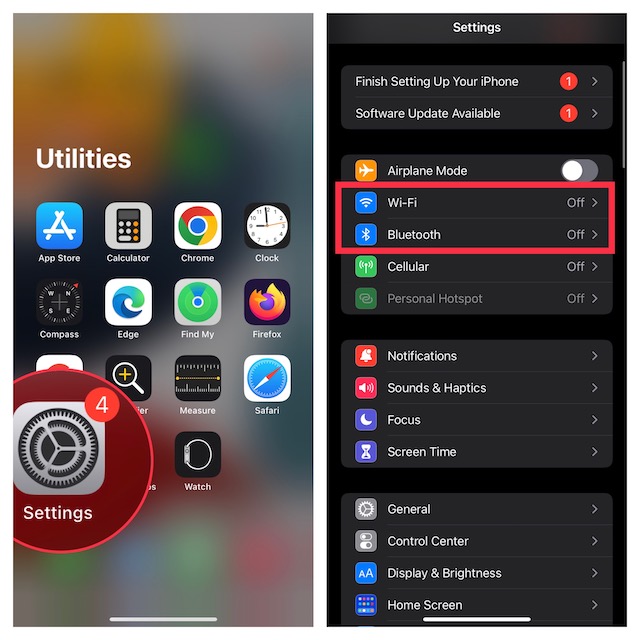 Macissa: Napsauta Wi-Fi-ja Bluetooth-valikoita valikkopalkin oikeassa yläkulmassa ja kytke sitten päälle/pois päältä.
Macissa: Napsauta Wi-Fi-ja Bluetooth-valikoita valikkopalkin oikeassa yläkulmassa ja kytke sitten päälle/pois päältä. 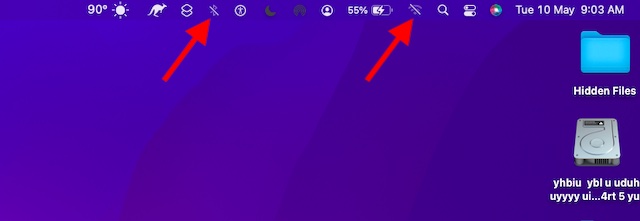 Käynnistä nyt kaikki laitteesi uudelleen ja yritä kopioida ja liittää uudelleen tarkistaaksesi, toimiiko yleinen leikepöytä oikein. Jos näin ei ole, siirry seuraavaan vaiheeseen.
Käynnistä nyt kaikki laitteesi uudelleen ja yritä kopioida ja liittää uudelleen tarkistaaksesi, toimiiko yleinen leikepöytä oikein. Jos näin ei ole, siirry seuraavaan vaiheeseen.
3. Ota Bluetooth-jakaminen käyttöön Macissa
Koska Bluetoothilla on keskeinen rooli yleisen leikepöydän toiminnassa, Bluetooth-jakamisen aktivointi Macissa saattaa ratkaista ongelman.
Siirry Järjestelmäasetukset-sovellukseen (klikkaa vaihtoehtoisesti Omenavalikkoa näytön vasemmassa yläkulmassa ja valitse Järjestelmäasetukset) ja klikkaa jakaminen. 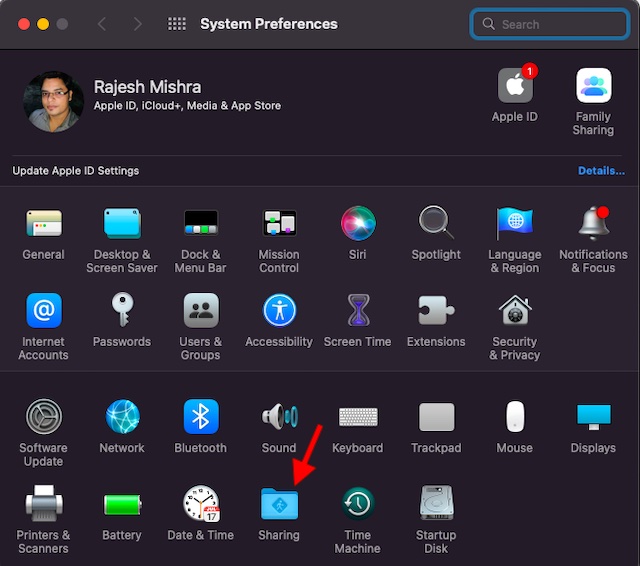 Varmista nyt, että Bluetooth Sharing-kohdan vasemmalla puolella oleva valintaruutu on valittuna.
Varmista nyt, että Bluetooth Sharing-kohdan vasemmalla puolella oleva valintaruutu on valittuna. 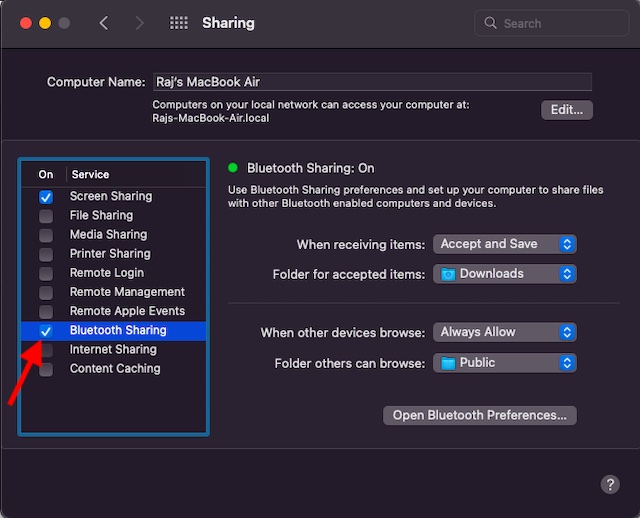
Kokeile kopioida jotain iPhonellesi ja liittää Maciin. Jos se toimii, Universal Clipboard on korjattu; iloitse! Jos ei, katso seuraava mahdollinen ratkaisu.
4. Handoffin laittaminen pois päältä/päälle
Joskus universaalin leikepöydän ongelmien korjaamiseksi tarvitsee vain kytkeä Handoff pois päältä/päälle. Tuntemattomille Handoffin avulla voit käynnistää jotain yhdellä laitteella ja poimia sen muilta laitteilta, jotka on synkronoitu saman iCloud-tilin kanssa. Näin ollen voit vaihtaa saumattomasti laitteesta toiseen.
Siirry iPhonessa ja iPadissa Asetukset-sovellukseen ja napauta Yleistä. 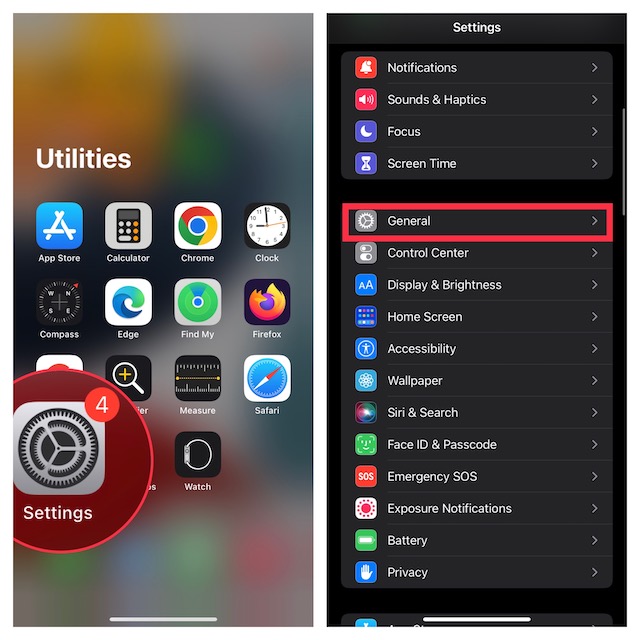 Nyt , napauta AirPlay & Handoff ja sammuta sitten kytkin.
Nyt , napauta AirPlay & Handoff ja sammuta sitten kytkin. 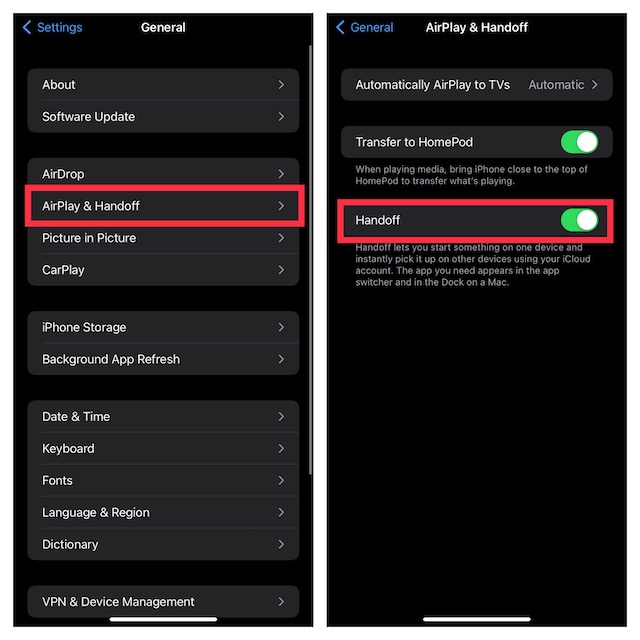 Käynnistä Macissa Järjestelmäasetukset ja napsauta Yleiset.
Käynnistä Macissa Järjestelmäasetukset ja napsauta Yleiset. 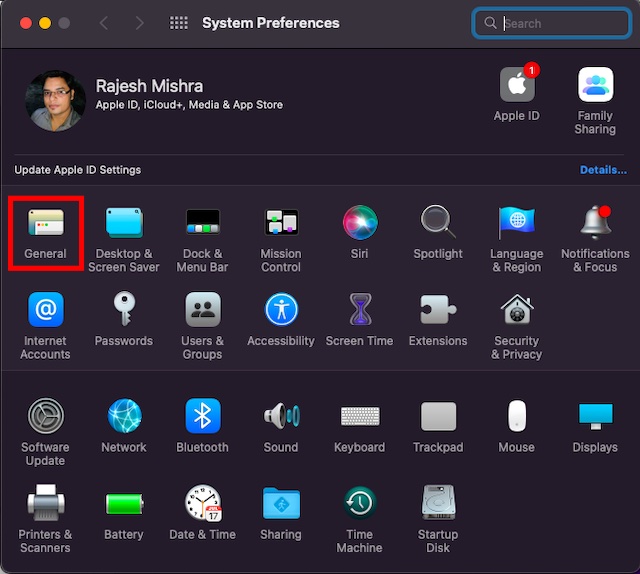 Poista nyt valinta Salli kanavanvaihto tämän Macin ja iCloud-laitteidesi välillä-kohdan vasemmalla puolella.
Poista nyt valinta Salli kanavanvaihto tämän Macin ja iCloud-laitteidesi välillä-kohdan vasemmalla puolella. 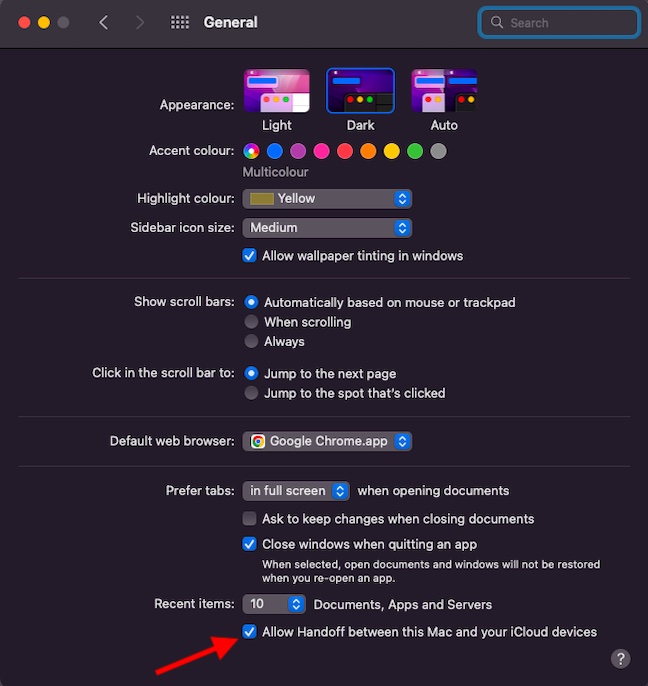 Seuraava , käynnistä kaikki laitteesi uudelleen ja ota sitten Handoff käyttöön.
Seuraava , käynnistä kaikki laitteesi uudelleen ja ota sitten Handoff käyttöön.
Yleinen leikepöytä pitäisi korjata nyt, samoin kuin muut Handoff-ominaisuudet, jotka eivät toimineet aiemmin. Jos sinulla on kuitenkin edelleen ongelmia sisällön kopioinnissa iPhonen ja Macin välillä, lue eteenpäin.
5. Palauta Bluetooth-asetukset
Mac-tietokoneet ovat surullisen kuuluisia oudoista Bluetooth-ongelmistaan. Siksi on mahdollista, että Universal Clipboard ei toimi iPhonen ja Macin välillä satunnaisen Bluetooth-häiriön vuoksi. Bluetooth-asetusten palauttaminen Macissa voi korjata tällaiset ongelmat. Näin voit tehdä sen.
Avaa Finder Macissasi. Napsauta sen jälkeen Siirry-valikkoa yläreunassa. Pidä nyt alt/optio-näppäintä painettuna ja napsauta valikosta Kirjasto. 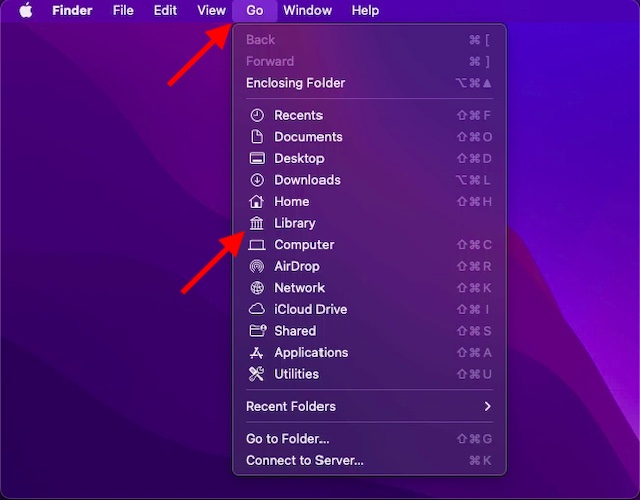 Valitse nyt Asetukset-kansio.
Valitse nyt Asetukset-kansio. 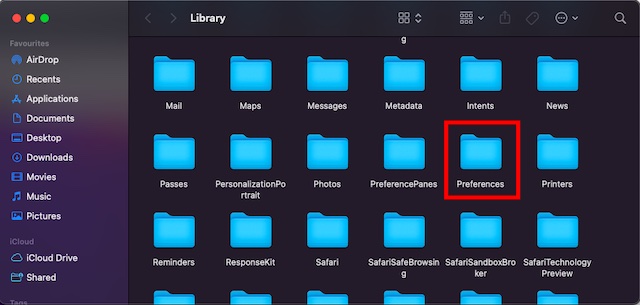 Kirjoita seuraavaksi Bluetooth oikean yläkulman hakukenttään ja napsauta Asetukset. Valitse seuraavaksi kaikki asetustiedostot (komento+A) ja siirrä ne roskakoriin..
Kirjoita seuraavaksi Bluetooth oikean yläkulman hakukenttään ja napsauta Asetukset. Valitse seuraavaksi kaikki asetustiedostot (komento+A) ja siirrä ne roskakoriin.. 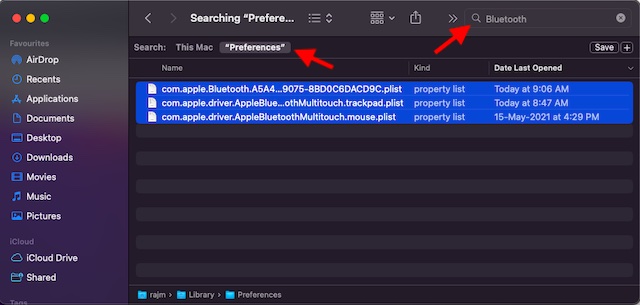 Kun olet tyhjentänyt roskakorin, käynnistä Mac uudelleen.
Kun olet tyhjentänyt roskakorin, käynnistä Mac uudelleen.
6. Nollaa verkkoasetukset
Jos iPhonessasi on verkkoon liittyviä ongelmia, yleinen leikepöytä ei välttämättä toimi. Helpoin tapa tehdä verkko-ongelmien vianmääritys iOS:ssä on nollata verkkoasetukset. Muista siis kokeilla myös sitä.
Siirry iPhonen tai iPadin Asetukset-sovellukseen ja valitse Yleiset. 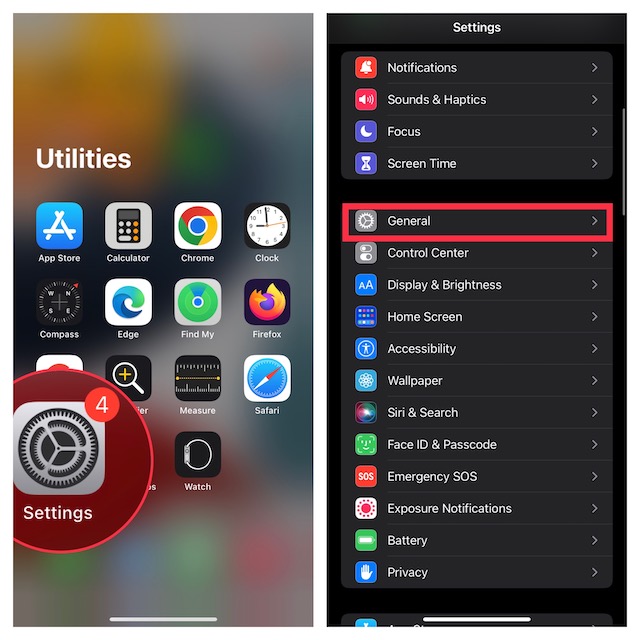 Nyt , vieritä alas ja napauta Siirrä tai nollaa iPhone/iPad.
Nyt , vieritä alas ja napauta Siirrä tai nollaa iPhone/iPad. 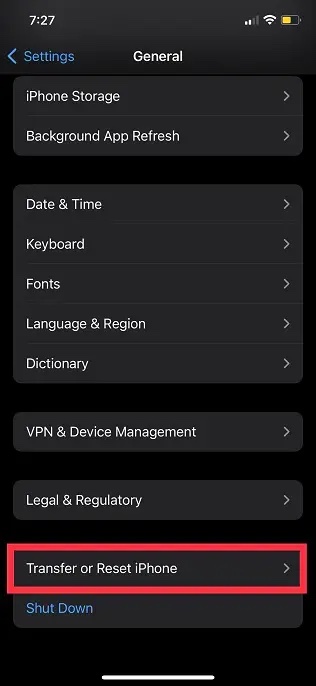 Napauta seuraavaksi Palauta ja valitse Nollaa verkkoasetukset.
Napauta seuraavaksi Palauta ja valitse Nollaa verkkoasetukset. 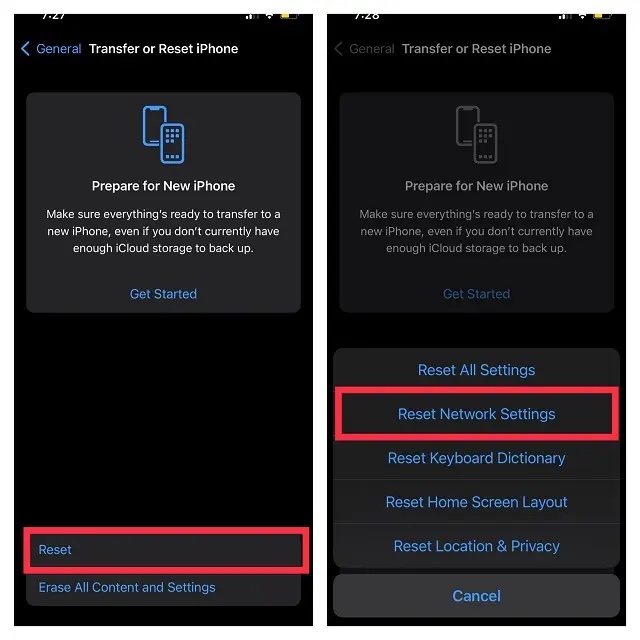 Sinua saatetaan nyt pyytää antamaan laitteesi tai näyttöajan pääsykoodi. Vahvista sitten napauttamalla uudelleen ponnahdusikkunassa Palauta verkkoasetukset.
Sinua saatetaan nyt pyytää antamaan laitteesi tai näyttöajan pääsykoodi. Vahvista sitten napauttamalla uudelleen ponnahdusikkunassa Palauta verkkoasetukset. 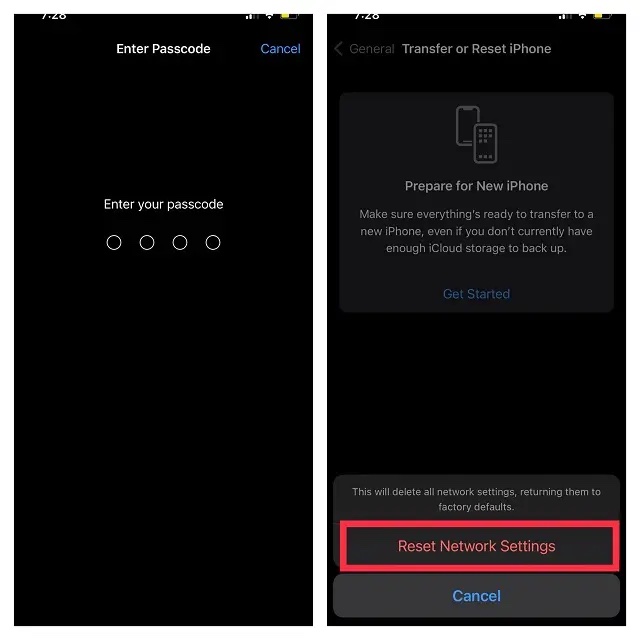
7. Kirjaudu ulos Apple ID:stä ja kirjaudu takaisin sisään
Jos Universal Clipboard ei vieläkään toimi, on aika yrittää kirjautua ulos Apple ID:stä ja kirjautua takaisin sisään.
Avaa iPhonessa ja iPadissa Asetukset-sovellus ja napauta Apple ID-banneria. Napauta nyt Kirjaudu ulos. Säilytä sen jälkeen kopio kaikista tärkeistä tiedoista, jotta et menetä niitä. Napauta sitten uudelleen Kirjaudu ulos näytön oikeasta yläkulmasta. 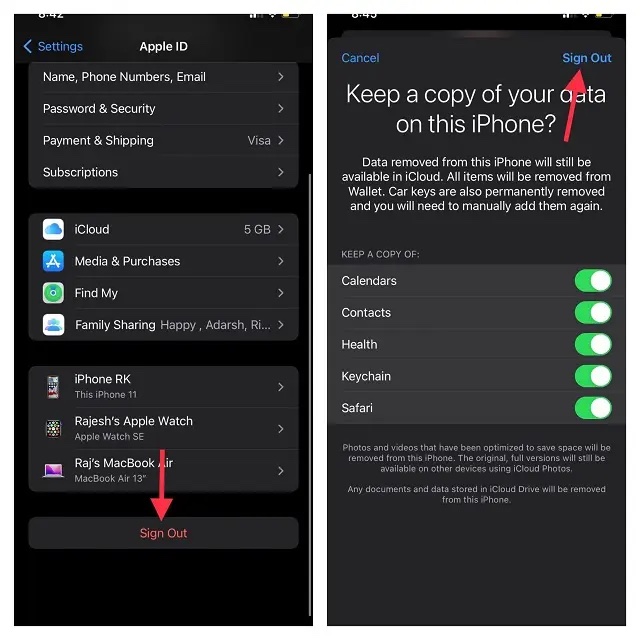 Palaa seuraavaksi takaisin asetuksiin ja kirjaudu sisään Apple ID:lläsi. Varmista, että laitteesi on kirjautunut sisään samalla iCloud-tilillä.
Palaa seuraavaksi takaisin asetuksiin ja kirjaudu sisään Apple ID:lläsi. Varmista, että laitteesi on kirjautunut sisään samalla iCloud-tilillä.
8. Päivitä iPhonesi, iPadisi ja Macisi
Joskus ilmenee ohjelmistohäiriöitä, jotka korjataan myöhemmissä pienissä/pistepäivityksissä. Siksi on aina hyvä idea tarkistaa saatavilla olevat ohjelmistopäivitykset iPhonellesi ja Macille, jotta voit korjata ongelmat, kuten yleisen leikepöydän toimimattomuuden.
Päivitä iPhone
Siirry iPhonessa ja iPadissa Asetukset-sovellukseen ja valitse Yleiset. 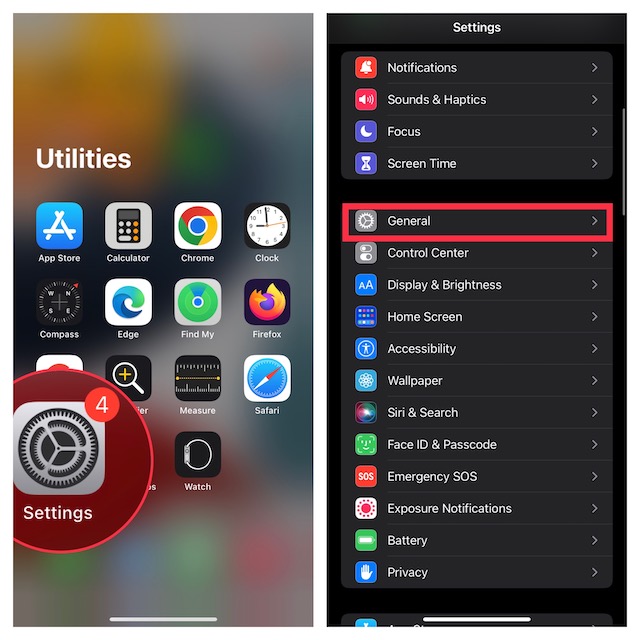 Nyt , napauta Ohjelmiston päivitys ja lataa ja asenna sitten iOS/iPadOS:n uusin versio.
Nyt , napauta Ohjelmiston päivitys ja lataa ja asenna sitten iOS/iPadOS:n uusin versio. 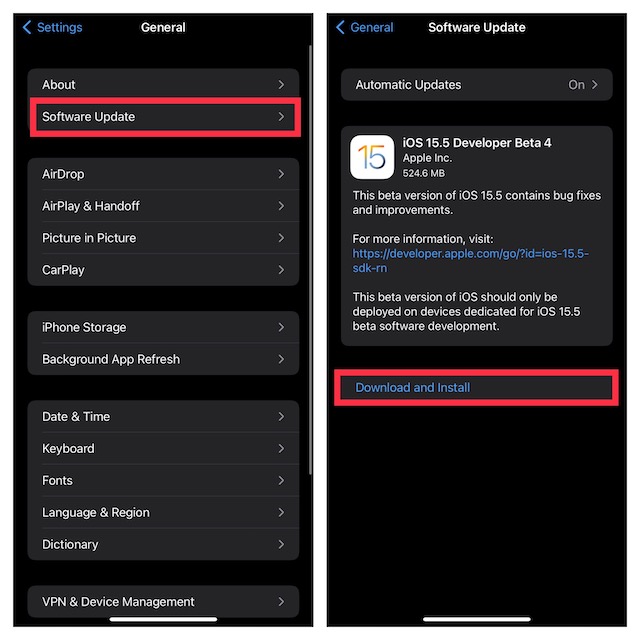
Päivitä Mac
Macissa avaa Järjestelmäasetukset -sovellus ja napsauta Ohjelmistopäivitys. 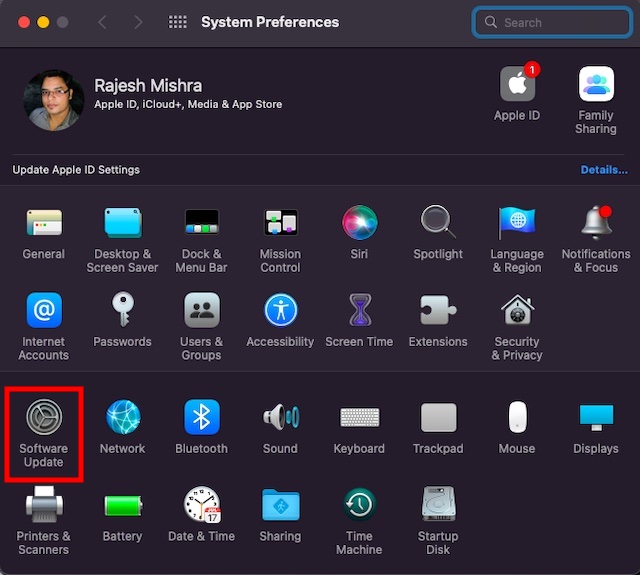 Jos päivityksiä on saatavilla, päivitä Mac tavalliseen tapaan.
Jos päivityksiä on saatavilla, päivitä Mac tavalliseen tapaan. 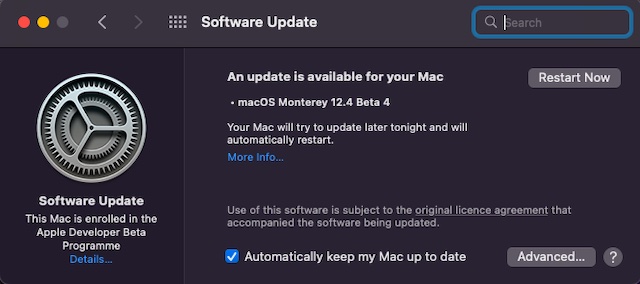
9. Nollaa Macin leikepöytä
Jos Universal Clipboard ei toimi Macissasi ohjelmistopäivityksen jälkeenkään, nollaa Macin leikepöytä. Päätekomentojen avulla on melko helppoa nollata leikepöytä macOS:ssä.
Käynnistä Terminal-sovellus Macissasi. Paina vain Komento+Välilyönti -> kirjoita terminaaliin ja avaa se. 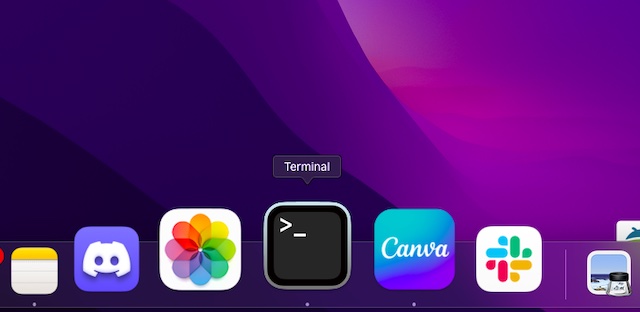 Kopioi nyt seuraava komento ja liitä se Terminaaliin. pbcopy Tyhjennä Macin leikepöytä painamalla Enter-näppäintä.
Kopioi nyt seuraava komento ja liitä se Terminaaliin. pbcopy Tyhjennä Macin leikepöytä painamalla Enter-näppäintä. 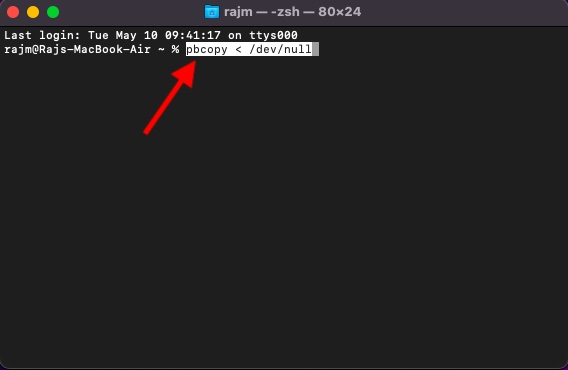
Kokeile nyt yleistä leikepöytää saadaksesi selville, oletko voittanut ongelman. Toivottavasti tämä on korjannut kaikki ongelmat, joita kohtasit sisällön kopioimisen yhteydessä iPhonen ja Macin välillä.
Yleinen leikepöytä ei toimi Macissa ja iPhonessa/iPadissa Ongelma ratkaistu
Joten näin voit korjata rikkinäisen yleisen leikepöydän iOS-tai macOS-laitteellasi. Useimmissa tapauksissa voit tehdä tämän jatkuvuusominaisuuden vianmäärityksen huolehtimalla vaatimuksista ja nollaamalla asioita, kuten Wi-Fi, Bluetooth ja Handoff. Lisäksi Apple ID:stä uloskirjautuminen ja takaisin sisäänkirjautuminen toimivat myös melko luotettavasti. Muuten, kerro meille temppu, jonka avulla voit voittaa tämän ongelman. Ja jos jokin muu (jota ei mainita tässä oppaassa) on pelastanut sinut, älä unohda jakaa myös tätä vinkkiä.
Jätä kommentti
Aiemmin tänä vuonna maaliskuussa Garmin lanseerasi Instinct 2-älykellosarjansa Intiassa. Instinct 2-malliston uusimmista malleista yhtiö toi markkinoille kaksi aurinkolatauksella varustettua versiota. Kyllä, Instinct Solarissa on aurinkolataustuki, ja […]
Jos olet pelaaja, joka matkustaa ympäriinsä, saatat joutua tiukkaan tilaan. Useimmat pelikomponentit toimivat, mutta tekevät niin vähintään muutaman kilon punnitsemisen jälkeen. No, kannettavien tietokoneiden valmistajat tunnustivat vuonna 2022 tarpeen […]
Digitaalinen maailma on pohjimmiltaan liukas rinne vuonna 2022. Yksi väärä askel verkossa, ja ennen kuin huomaatkaan, tietosi ja henkilöllisyytesi voivat olla vaarassa. Monet kuitenkin luottavat virtuaalisiin yksityisverkkoihin (tai VPN-verkkoihin) peittääkseen […]